Mặc dù việc xóa bloatware khỏi PC là cần thiết, nhưng không phải tất cả các phương pháp đều đáng tin cậy. Một số nhà phát triển và nhóm GitHub quảng cáo các script gỡ bỏ bloatware trên Windows của họ như một cách khắc phục nhanh chóng. Tuy nhiên, khi bắt đầu sử dụng chúng, bạn sẽ thấy rằng chúng có thể gây hại nhiều hơn là có lợi. Sau đây là những lý do tại sao bạn không nên sử dụng các script gỡ bỏ bloatware trên Windows.
Mục lục bài viết
- Script gỡ bỏ bloatware là gì?
- 1. Quá nhiều kết quả giả
- 2. Các script xóa bloatware có thể gây ra tình trạng mất ổn định hệ thống
- 3. Đi kèm những thành phần bổ sung không mong muốn
- 4. Các script xóa bloatware Windows có thể gây ra lỗi cập nhật trong tương lai
- 5. Mối đe dọa từ phần mềm độc hại
- Cách tốt nhất để xử lý tình trạng Windows chứa đầy bloatware
Script gỡ bỏ bloatware là gì?
Như tên gọi của nó, script gỡ bỏ bloatware là một nhóm lệnh giúp xóa các ứng dụng được cài đặt sẵn (bloatware) khỏi PC của bạn.
Trên thiết bị Windows, script gỡ bỏ bloatware sẽ hoạt động với PowerShell hoặc các terminal khác như Mintty, PuTTy hoặc Git Bash.
GitHub là nguồn script gỡ bỏ bloatware lớn nhất của Windows. Chỉ cần thực hiện một tìm kiếm đơn giản, bạn sẽ tìm thấy 479 kết quả cho các chương trình này. Bạn có thể tìm thấy nhiều script gỡ bỏ bloatware như vậy trên Reddit, Quora, các blog công nghệ và trên những trang web dành cho nhà phát triển.
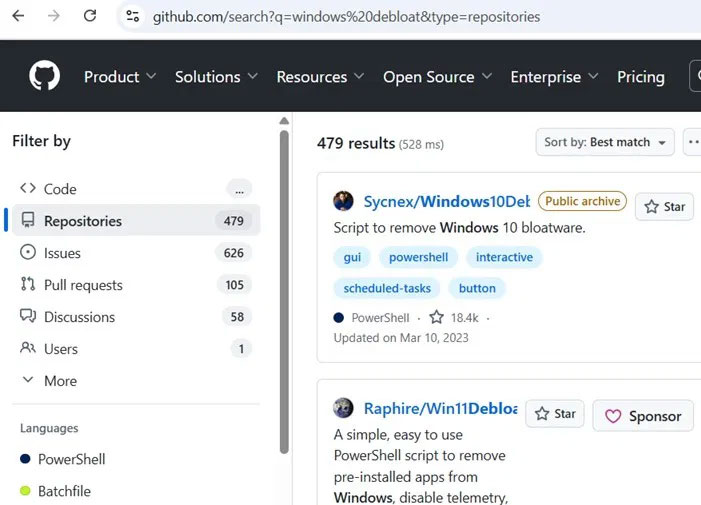
Tác giả bài viết đã thử một phần mềm gỡ bỏ bloatware trên Windows, “Win11debloat”. Script này tuyên bố sẽ xóa tất cả bloatware được cài đặt sẵn trên Windows 11. Có hai cách để chạy script: Tải script theo cách thủ công hoặc nhập khối script trong PowerShell (chế độ admin). Khi thực hiện cách thứ hai, một cửa sổ mới mở ra với “chế độ xóa ứng dụng”, chọn bằng cách nhập 3.
Một cửa sổ mới khác mở ra, cho phép kiểm tra thủ công các ứng dụng rác mà bạn muốn xóa khỏi PC chạy Windows của mình. Nếu không muốn mất quá nhiều thời gian, bạn chỉ cần chọn tất cả các ứng dụng đó. Nhưng đó là điều không được khuyến khích.
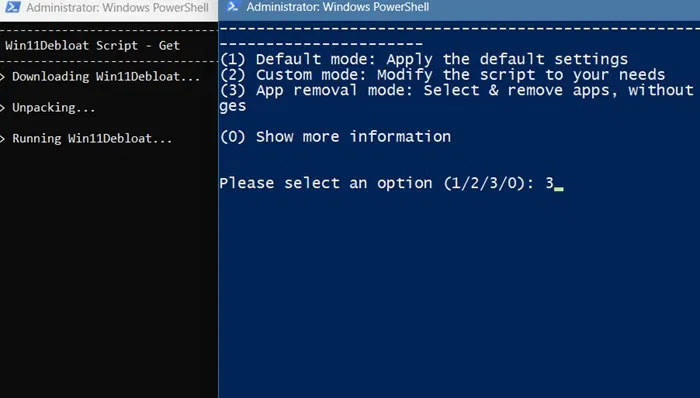
Mục đích của script gỡ bỏ bloatware là tự động xóa các ứng dụng mà nhà phát triển coi là bloatware. Mặc dù điều này có thể dọn sạch hệ thống khỏi các chương trình đó, nhưng nó có thể dẫn đến một số vấn đề, như được nêu dưới đây.
1. Quá nhiều kết quả giả
Không phải tất cả các chương trình được cài đặt sẵn đều là bloatware. Một số trong đó là cần thiết để hệ thống hoạt động bình thường. Một script gỡ bỏ bloatware Windows có vẻ nhanh và dễ dàng, nhưng nó có thể nhầm lẫn khi xác định các kết quả giả và xóa những chương trình bạn muốn giữ lại.
Đối với ví dụ trên với "Win11debloat", script gỡ bỏ đã nhầm lẫn khi xác định một số phần mềm thường sử dụng là bloatware – Bing Translator, Bing Weather, Windows Tools và Quick Assist.
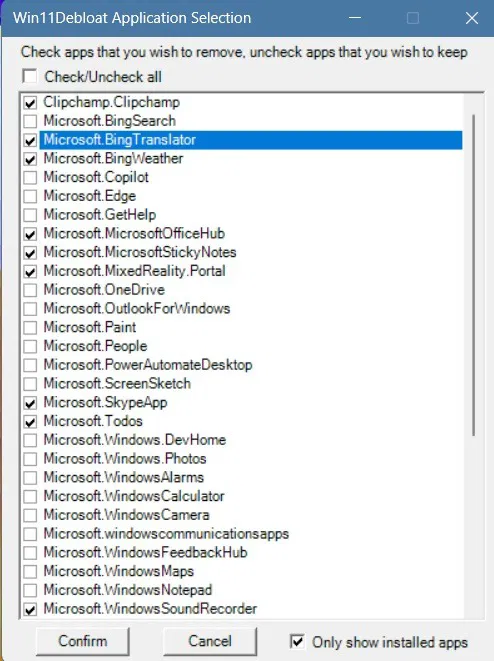
Tuy nhiên, tác giả muốn xóa Skype và Zune Video, vì vậy đã tiến hành xác nhận việc gỡ cài đặt hai ứng dụng đó. Điều này khiến màn hình nhấp nháy trong giây lát. Ngoài ra, không có vấn đề nào khác.
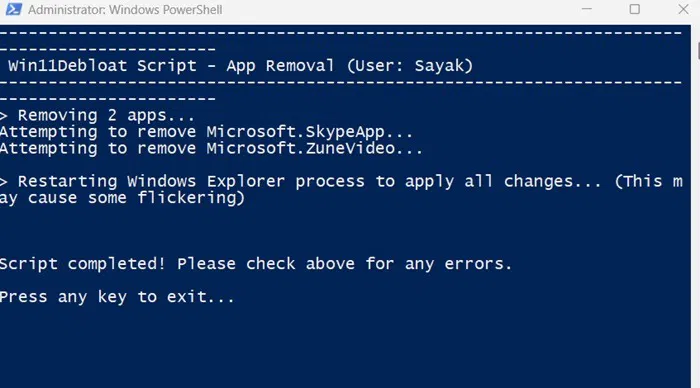
Các chương trình như Skype và Zune Video đã được xóa khỏi PowerShell bằng một script.
Nhưng nếu bạn làm theo khuyến nghị của script và xóa các chương trình liên quan đến Bing, Quick Assist và Microsoft Tools (một thư mục chứa Control Panel và WordPad), thì có thể dẫn đến nhiều sự cố hệ thống trên PC chạy Windows đang hoạt động.
2. Các script xóa bloatware có thể gây ra tình trạng mất ổn định hệ thống
Không phải tất cả các script xóa bloatware của Windows đều tệ và bạn có thể tìm thấy một script kỳ lạ thực hiện tốt công việc này. “Win11debloat” được khuyến nghị rộng rãi để giảm kích thước Windows vì bạn có thể dễ dàng chọn những gì mình muốn xóa. Nhưng nếu bạn sử dụng một script không xác định, nó có thể khiến thiết bị đang hoạt động của bạn không ổn định.
Khi bạn thử chạy một số script này, Windows có thể đưa ra các cảnh báo “Access denied” khác nhau. Việc xóa bloatware yêu cầu quyền truy cập vào “System32”, một thư mục được bảo vệ. Rốt cuộc, Microsoft Defender Antivirus có nhiệm vụ ngăn chặn các script từ xa chiếm quyền System32, cũng như các file và thư mục phụ thuộc của nó.
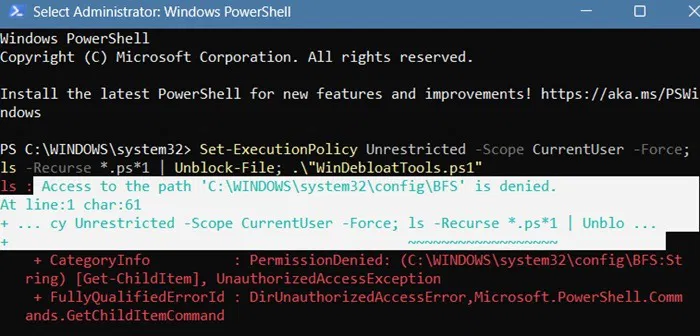
Defender có các tính năng bảo vệ chống giả mạo bổ sung để ngăn System32 và những thư mục quan trọng khác bị sửa đổi. Vì vậy, nếu muốn script xóa bloatware hoạt động, bạn sẽ phải xóa tất cả các quyền này.
Mặc dù bạn có thể thành công trong việc xóa các chương trình bổ sung, nhưng hệ thống có thể trở nên không ổn định. Các dấu hiệu rõ ràng của nó là lỗi phần cứng, ứng dụng không phản hồi, sự cố kết nối, màn hình nhấp nháy và thậm chí là thiết bị quá nóng.
3. Đi kèm những thành phần bổ sung không mong muốn
Vì nguồn gốc ban đầu của các script gỡ lỗi Windows này không thể xác minh được nên không có cách nào để biết liệu nó có cài đặt những thành phần bổ sung hay không.
Nếu điều đó xảy ra, nó có thể gây ra xung đột phần mềm vì bạn có thể vô tình tải xuống nhiều chương trình mà mình không cần. Chúng bao gồm phần mềm đi kèm, được cung cấp dưới dạng các tính năng hoặc công cụ tùy chọn. Nếu script được viết kém, thậm chí có thể không có cách nào để từ chối. Các thành phần ẩn tạo thành tập hợp bloatware riêng của chúng, làm mất mục đích sử dụng script gỡ lỗi.
Một cách để biết script bên ngoài có gây ra sự cố trên thiết bị của bạn hay không là nếu nó yêu cầu bạn cài đặt lại Windows trên thiết bị của mình. Thêm vào đó, một script đóng vai trò là trình kích hoạt để thực hiện nhiều lệnh hơn trong một chuỗi liên tục. Khi hoàn tất việc thực hiện tất cả các bước, bạn sẽ có một số phần mềm bổ sung trong thiết bị của mình.
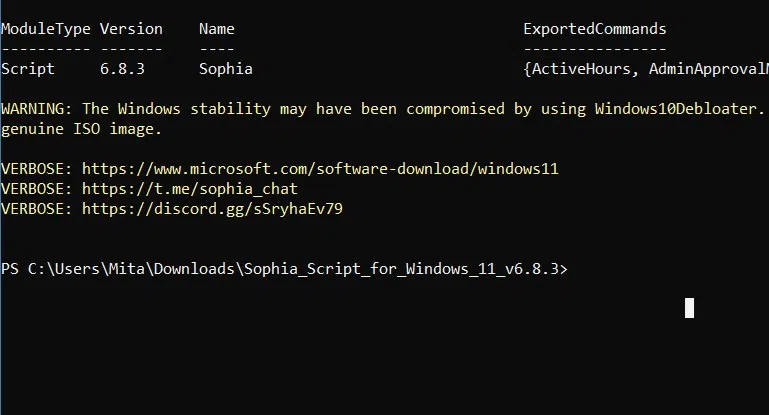
Nếu bạn bắt đầu nhận thấy một số xung đột phần mềm, chẳng hạn như lỗi thường gặp "File is open in another program", bạn có thể cần dọn dẹp Windows Registry.
4. Các script xóa bloatware Windows có thể gây ra lỗi cập nhật trong tương lai
Các script xóa bloatware là nguồn lỗi cập nhật phổ biến trên thiết bị Windows. Đây là điều mà các nhà phát triển sẽ không cho bạn biết, nhưng vấn đề biểu hiện ở nhiều khu vực:
- Thiếu các file hệ thống quan trọng: Cùng với "sự phình to" trên một số chương trình này, bạn có thể thấy nhiều file quan trọng bị thiếu. Nếu bạn không cài đặt Windows sạch, hệ thống của bạn có thể gặp lỗi do thiếu các file.
- Lỗi registry: Bản cập nhật Windows 11 tích lũy yêu cầu sửa đổi registry nhỏ xảy ra ở chế độ nền. Tất cả các tính năng ứng dụng mới đều yêu cầu các mục registry mới, hợp lệ. Vì vậy, tốt nhất là để nguyên registry và không can thiệp vào mà không tạo điểm khôi phục hệ thống.
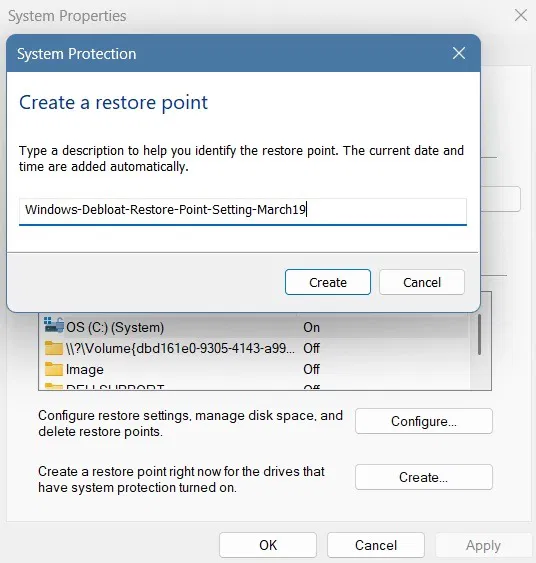
Nếu bạn gặp quá nhiều lỗi khi cố gắng cập nhật thiết bị của mình, hãy reset Windows bằng đám mây để khắc phục sự cố.
5. Mối đe dọa từ phần mềm độc hại
Tất nhiên, mối lo ngại lớn nhất khi sử dụng các script của bên thứ ba từ những nguồn không xác định là một số trong đó có thể chứa những biến thể phần mềm độc hại làm payload. Nếu bạn đã bật Windows Defender hoặc phần mềm diệt virus của bên thứ ba, script có thể bị chặn như chúng ta đã thấy trong một trong các ví dụ trên.
Tuy nhiên, theo cách các mối đe dọa zero-hour hoặc zero-day hoạt động, nhà cung cấp phần mềm diệt virus của bạn có thể không tạo ra thuốc giải kịp thời cho những biến thể mối đe dọa mới hơn. Nói cách khác, bạn sẽ chỉ chấp nhận rủi ro không cần thiết trên thiết bị của mình mà không thu được lợi ích gì.
Cách tốt nhất để xử lý tình trạng Windows chứa đầy bloatware
Ngoài các script gỡ bỏ Windows, còn có nhiều cách dễ dàng và hiệu quả hơn để xử lý vấn đề tích tụ bloatware trên các thiết bị Windows:
- Loại bỏ các chương trình cũ: Nhiều ứng dụng cũ (Skype là một ví dụ về ứng dụng Windows đã không còn được khuyến khích) vẫn tiếp tục hiện diện trên thiết bị Windows của bạn, cùng với các tiến trình phụ thuộc của chúng. Gỡ cài đặt các ứng dụng này rất dễ dàng và trước tiên bạn nên nhắm mục tiêu vào chúng trước khi tập trung vào tình trạng bloatware xâm lấn. Sau khi thực hiện, tác động của tình trạng Windows chứa đầy bloatware sẽ không đáng kể.
- Tạo ISO Windows 11 tùy chỉnh nhẹ: Nếu bạn bắt đầu từ đầu, bạn có thể tạo ISO Windows 11 nhẹ bằng nhiều công cụ khác nhau. Bài viết đã đề cập đến vấn đề đó trong hướng dẫn này, nhưng không còn khuyến nghị gỡ bỏ sau khi cài đặt nữa.
- Bỏ qua vấn đề: Hầu hết các phần mềm được cài đặt sẵn trong Windows, đặc biệt là Windows 11, chiếm rất ít dung lượng ổ đĩa. Ngay cả các tiến trình đang chạy của chúng cũng không tiêu tốn quá nhiều RAM hoặc CPU trên thiết bị của bạn. Trên thực tế, tốt hơn hết là bạn nên để nguyên phần mềm được cài đặt sẵn trên Windows 11.
Cùng với các script gỡ bỏ bloatware, bài viết cũng không khuyên bạn nên sử dụng hầu hết các công cụ dọn dẹp PC.
 Công nghệ
Công nghệ  AI
AI  Windows
Windows  iPhone
iPhone  Android
Android  Học IT
Học IT  Download
Download  Tiện ích
Tiện ích  Khoa học
Khoa học  Game
Game  Làng CN
Làng CN  Ứng dụng
Ứng dụng 








 Windows 11
Windows 11  Windows 10
Windows 10  Windows 7
Windows 7  Windows 8
Windows 8  Cấu hình Router/Switch
Cấu hình Router/Switch 









 Linux
Linux  Đồng hồ thông minh
Đồng hồ thông minh  macOS
macOS  Chụp ảnh - Quay phim
Chụp ảnh - Quay phim  Thủ thuật SEO
Thủ thuật SEO  Phần cứng
Phần cứng  Kiến thức cơ bản
Kiến thức cơ bản  Lập trình
Lập trình  Dịch vụ công trực tuyến
Dịch vụ công trực tuyến  Dịch vụ nhà mạng
Dịch vụ nhà mạng  Quiz công nghệ
Quiz công nghệ  Microsoft Word 2016
Microsoft Word 2016  Microsoft Word 2013
Microsoft Word 2013  Microsoft Word 2007
Microsoft Word 2007  Microsoft Excel 2019
Microsoft Excel 2019  Microsoft Excel 2016
Microsoft Excel 2016  Microsoft PowerPoint 2019
Microsoft PowerPoint 2019  Google Sheets
Google Sheets  Học Photoshop
Học Photoshop  Lập trình Scratch
Lập trình Scratch  Bootstrap
Bootstrap  Năng suất
Năng suất  Game - Trò chơi
Game - Trò chơi  Hệ thống
Hệ thống  Thiết kế & Đồ họa
Thiết kế & Đồ họa  Internet
Internet  Bảo mật, Antivirus
Bảo mật, Antivirus  Doanh nghiệp
Doanh nghiệp  Ảnh & Video
Ảnh & Video  Giải trí & Âm nhạc
Giải trí & Âm nhạc  Mạng xã hội
Mạng xã hội  Lập trình
Lập trình  Giáo dục - Học tập
Giáo dục - Học tập  Lối sống
Lối sống  Tài chính & Mua sắm
Tài chính & Mua sắm  AI Trí tuệ nhân tạo
AI Trí tuệ nhân tạo  ChatGPT
ChatGPT  Gemini
Gemini  Điện máy
Điện máy  Tivi
Tivi  Tủ lạnh
Tủ lạnh  Điều hòa
Điều hòa  Máy giặt
Máy giặt  Cuộc sống
Cuộc sống  TOP
TOP  Kỹ năng
Kỹ năng  Món ngon mỗi ngày
Món ngon mỗi ngày  Nuôi dạy con
Nuôi dạy con  Mẹo vặt
Mẹo vặt  Phim ảnh, Truyện
Phim ảnh, Truyện  Làm đẹp
Làm đẹp  DIY - Handmade
DIY - Handmade  Du lịch
Du lịch  Quà tặng
Quà tặng  Giải trí
Giải trí  Là gì?
Là gì?  Nhà đẹp
Nhà đẹp  Giáng sinh - Noel
Giáng sinh - Noel  Hướng dẫn
Hướng dẫn  Ô tô, Xe máy
Ô tô, Xe máy  Tấn công mạng
Tấn công mạng  Chuyện công nghệ
Chuyện công nghệ  Công nghệ mới
Công nghệ mới  Trí tuệ Thiên tài
Trí tuệ Thiên tài